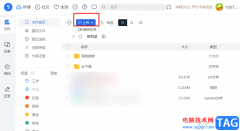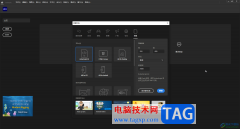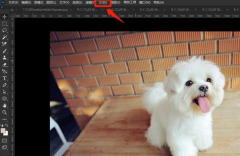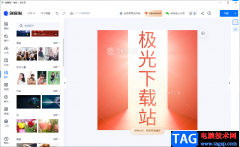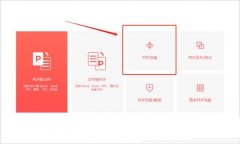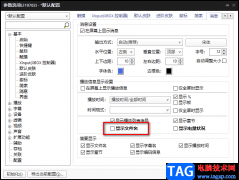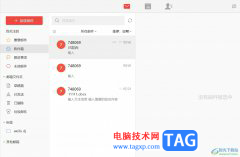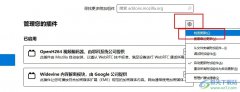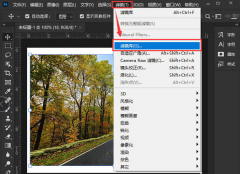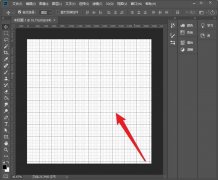Adobe animate是一款非常专业、好用的动画制作软件,很多小伙伴都在使用。如果我们在Adobe
animate中绘制图形后,希望适当填充颜色,小伙伴们知道具体该如何进行操作吗,其实操作方法是非常简单的,只需要进行几个非常简单的操作步骤就可以了,小伙伴们可以打开自己的软件后跟着下面的图文步骤一起动手操作起来。如果小伙伴们还没有该软件,可以在本教程末尾处进行下载和安装,方便后续需要的时候可以快速打开进行使用。接下来,小编就来和小伙伴们分享具体的操作步骤了,有需要或者是有兴趣了解的小伙伴们快来和小编一起往下看看吧!
操作步骤
第一步:双击打开Adobe animate,新建或者打开AS3文件;
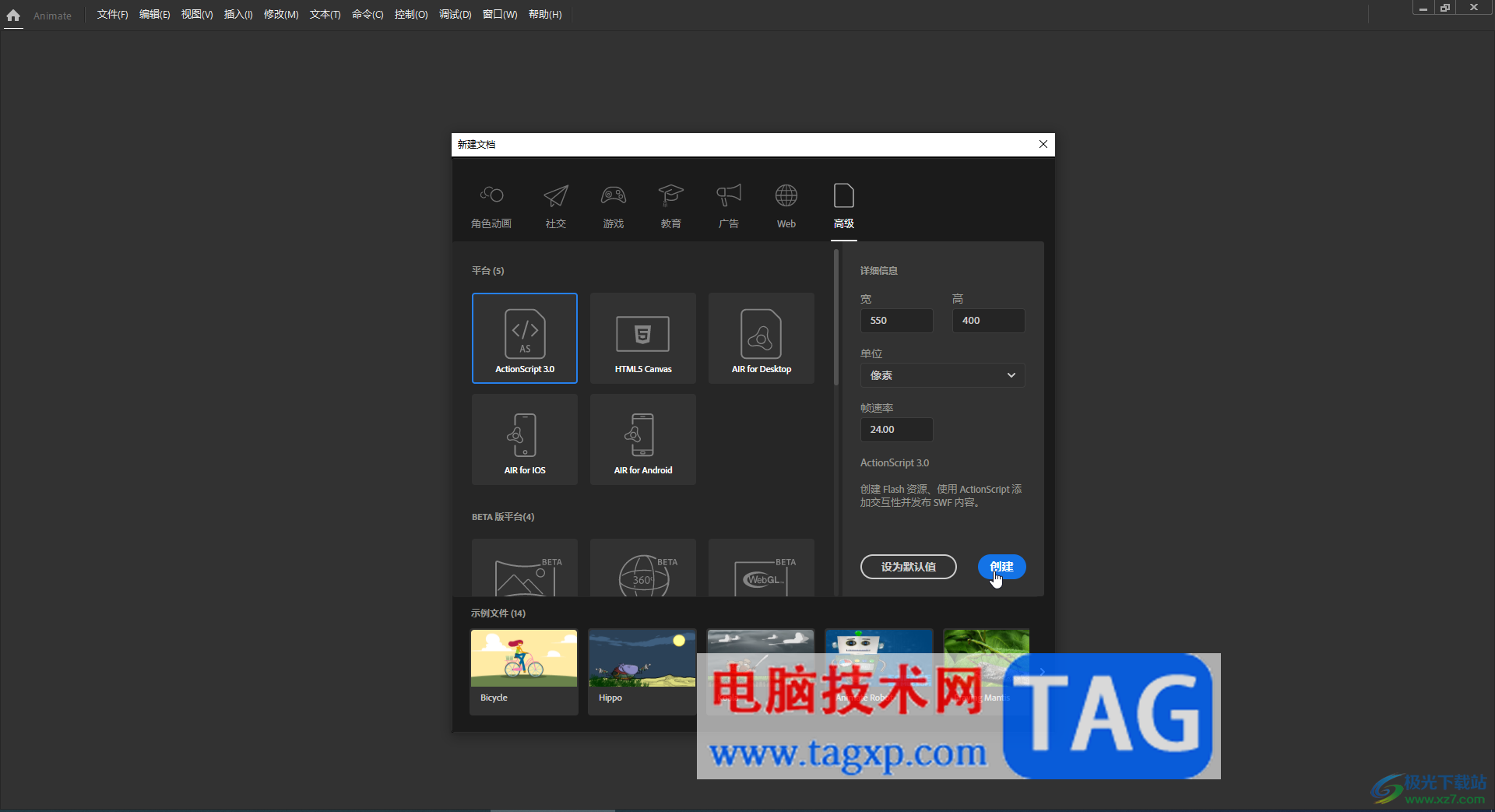
第二步:在界面左下长按图标后可以根据需要选择工具自由绘制图形;
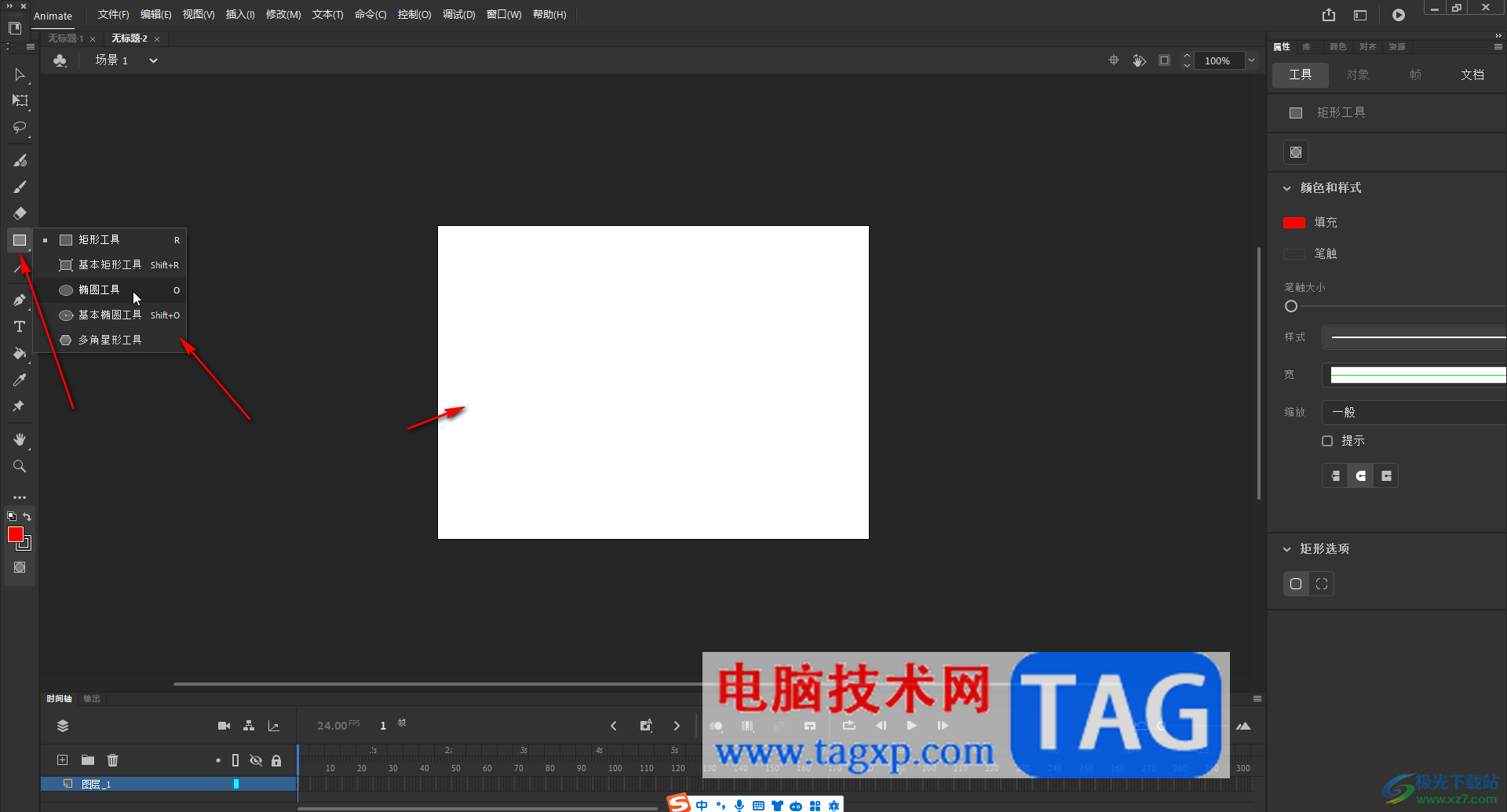
第三步:绘制后,在左侧长按图标找到并点击“选择工具”,然后点击一下绘制的图像选中,接着点击油料桶工具,然后选择想要的颜色,点击一下图形就可以填充了;
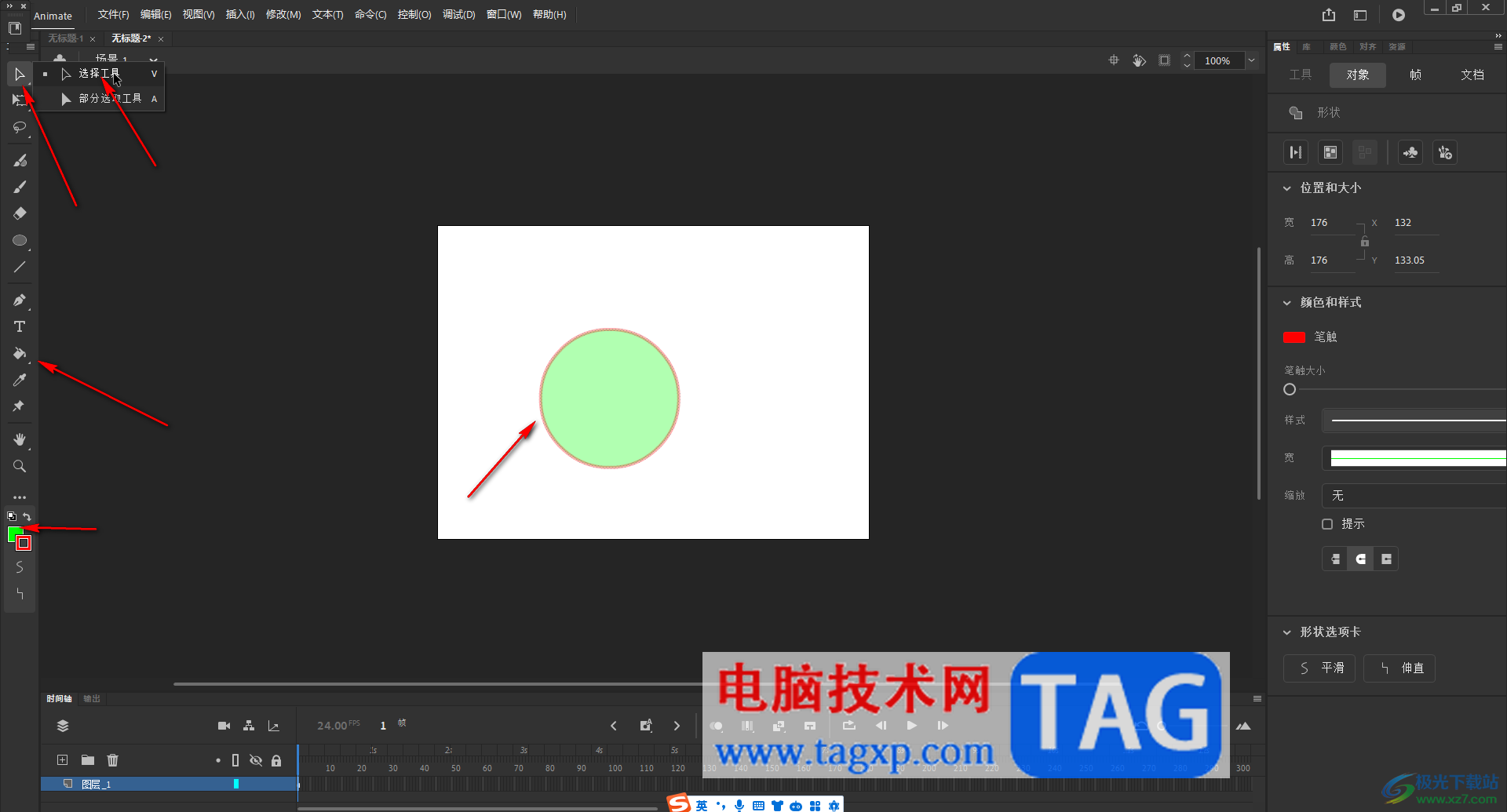
第四步:如果长按没有找到油料桶工具,可以点击下方的三个点图标后在展开的选项中进行查找;
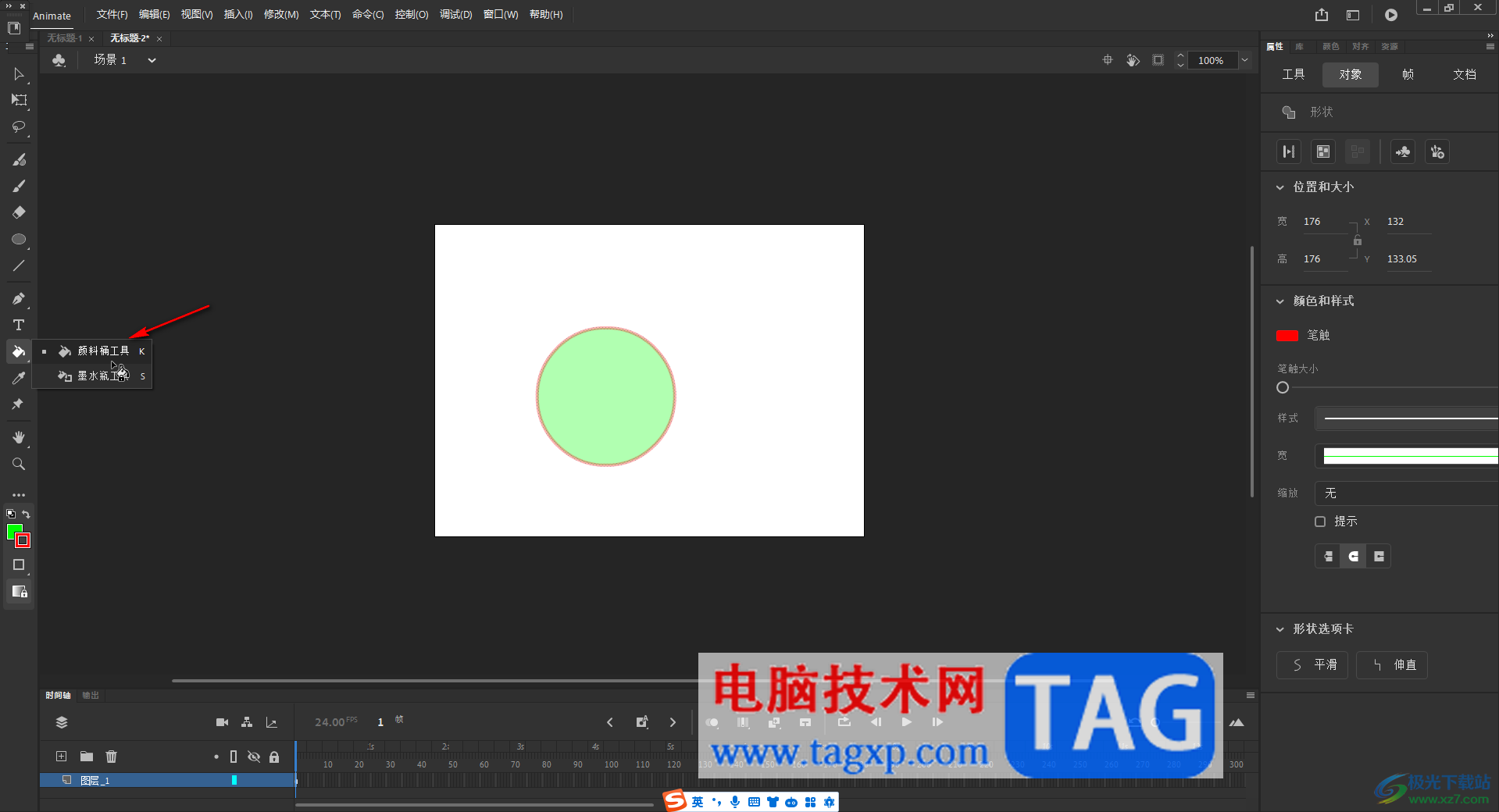
第五步:接着右侧点击“属性”——“帧”——“色彩效果”——点击下拉箭头选择Alpha,拖动小圆圈可以适当调整颜色的透明度。
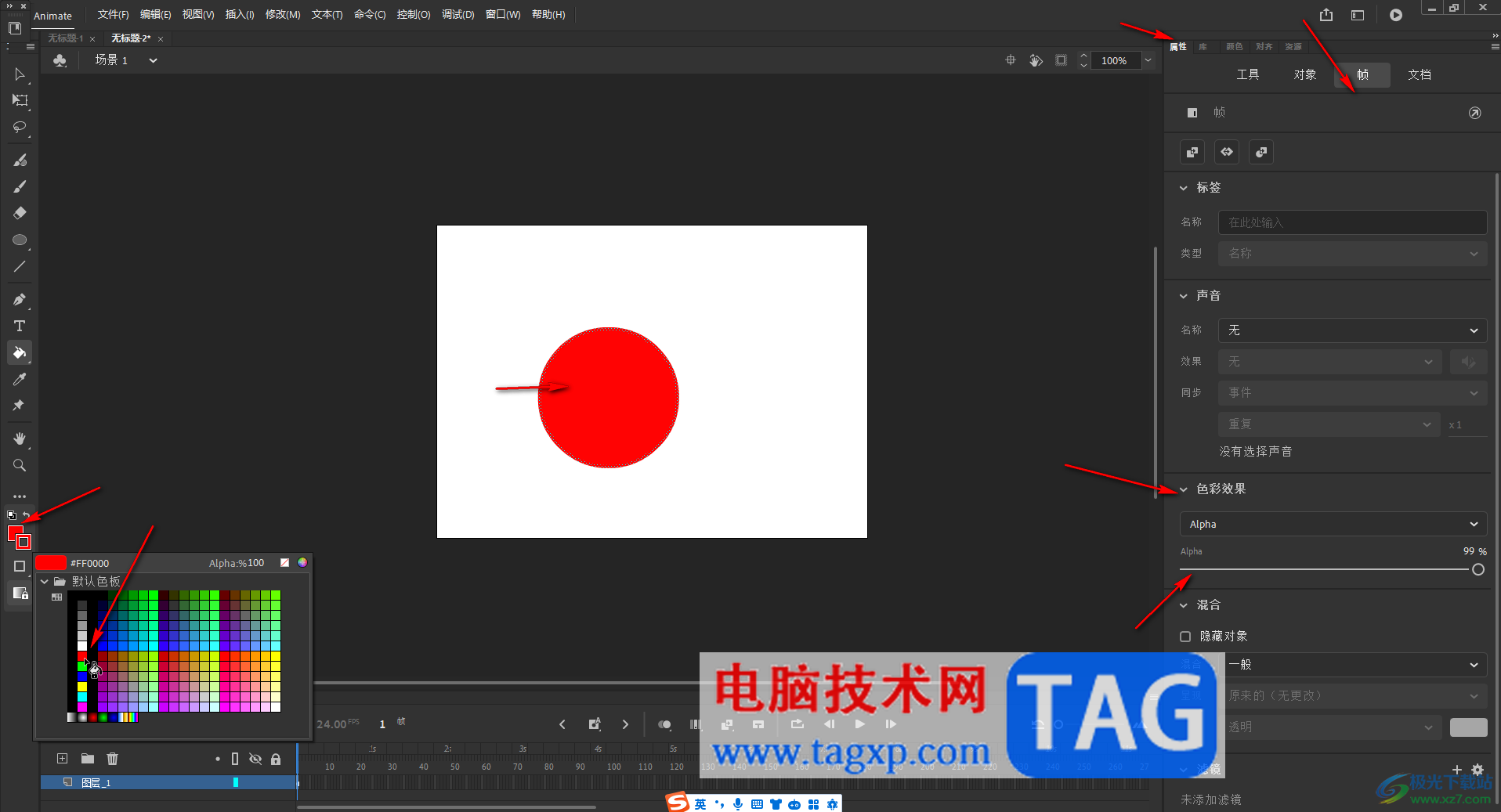
以上就是Adobe animate中为图形设置填充颜色的方法教程的全部内容了。另外,还可以点击选中图形工具后,在右侧“属性”下点击“工具”后,设置好想要的填充颜色再进行绘制。